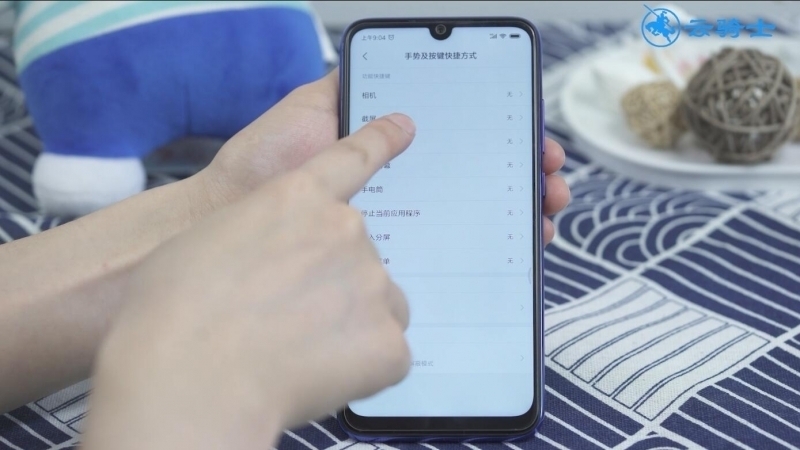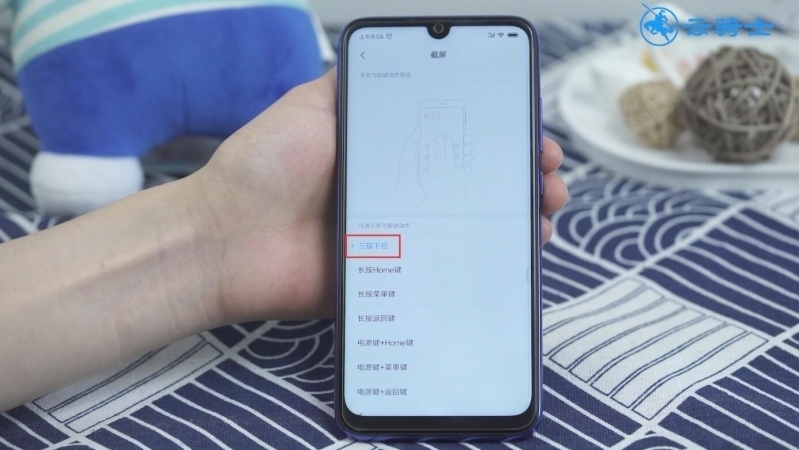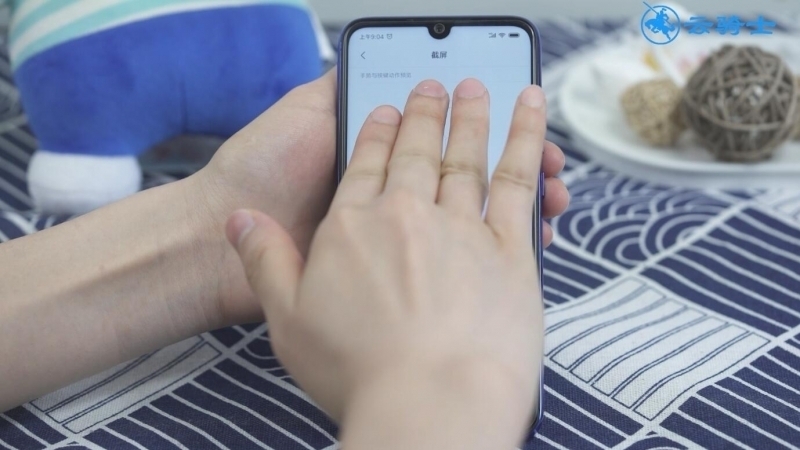Ready 现在越来越多的手机品牌可以给我们选择,大家根据自己的喜好选择手机产品,小米也是一款不错的手机,不过有朋友对小米手机怎么截屏有点小的烦恼,房子马上来告诉你方法。
现在越来越多的手机品牌可以给我们选择,大家根据自己的喜好选择手机产品,小米也是一款不错的手机,不过有朋友对小米手机怎么截屏有点小的烦恼,房子马上来告诉你方法。
方法一:按音量减键+锁屏键,即可快速截图

方法二:下拉手机顶部通知栏,点击截屏,即可完成截图
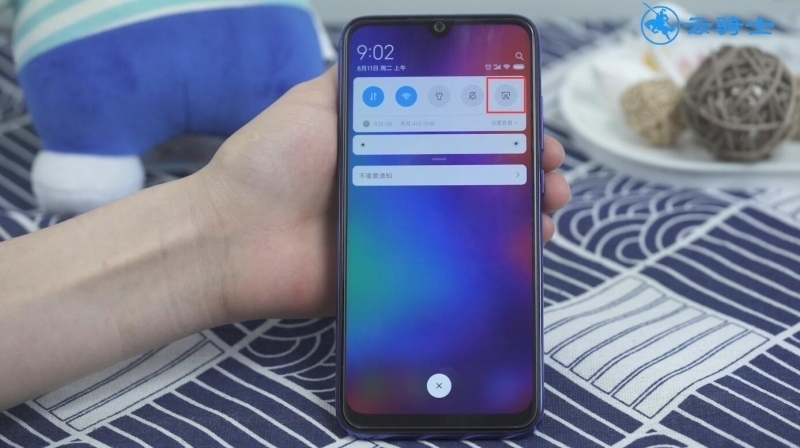
方法三:
1第一步点击设置,更多设置,悬浮球,打开悬浮球
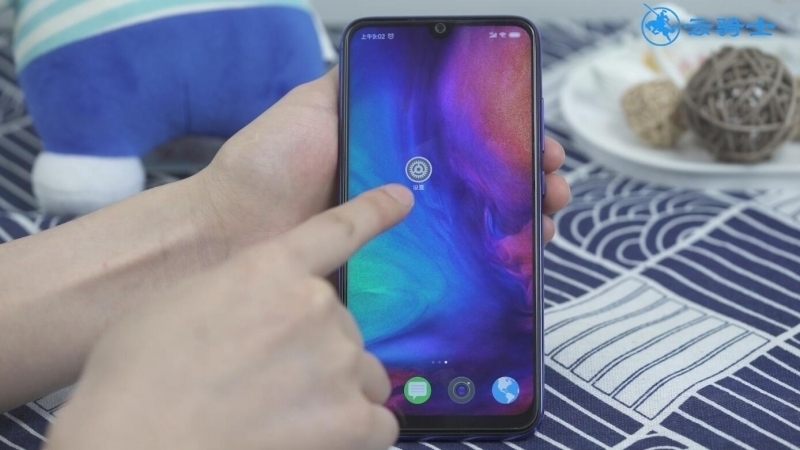
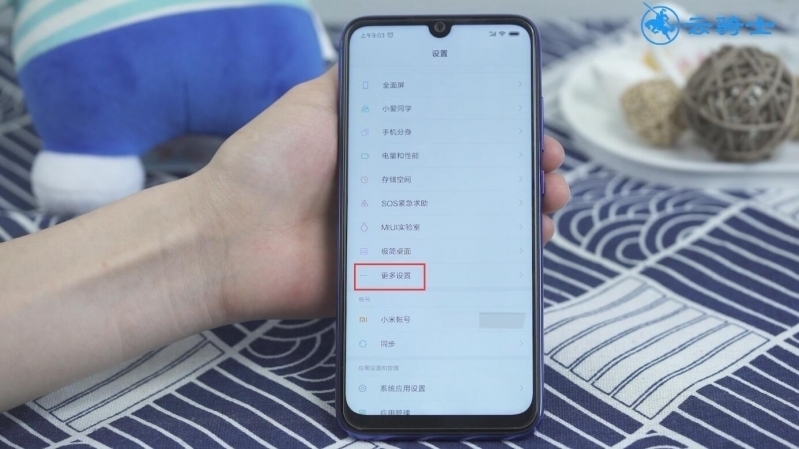
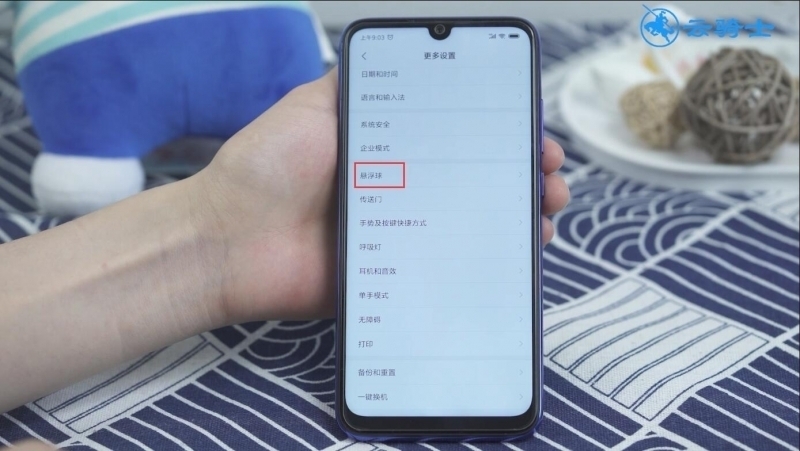
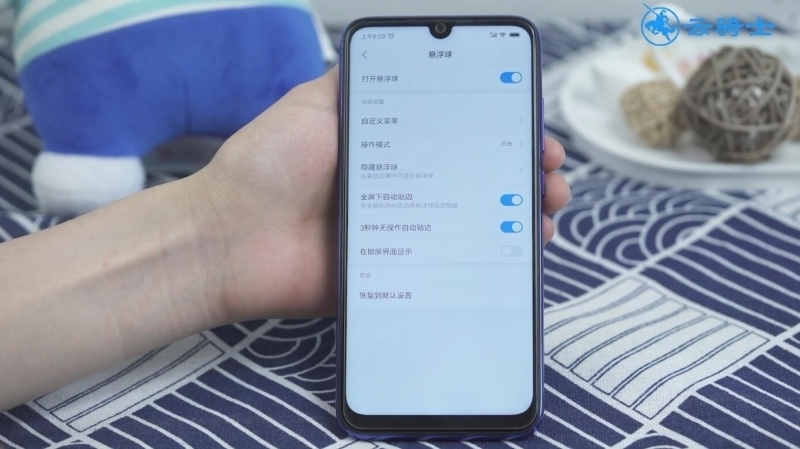
2第二步自定义菜单,截屏,完成后,点击悬浮球,截屏即可
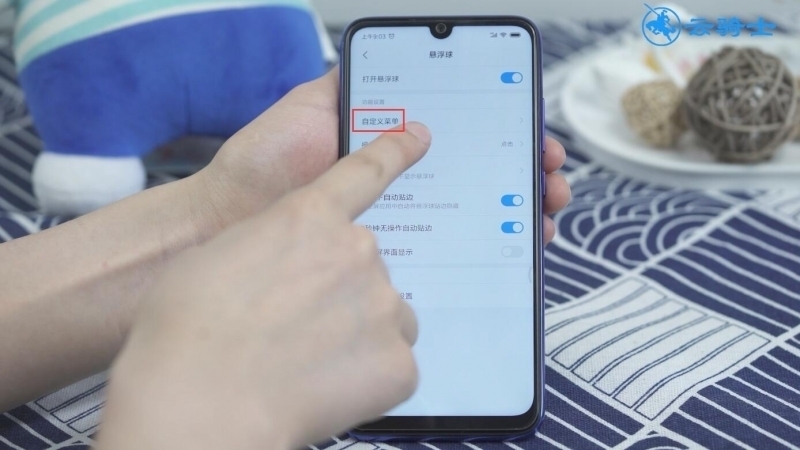
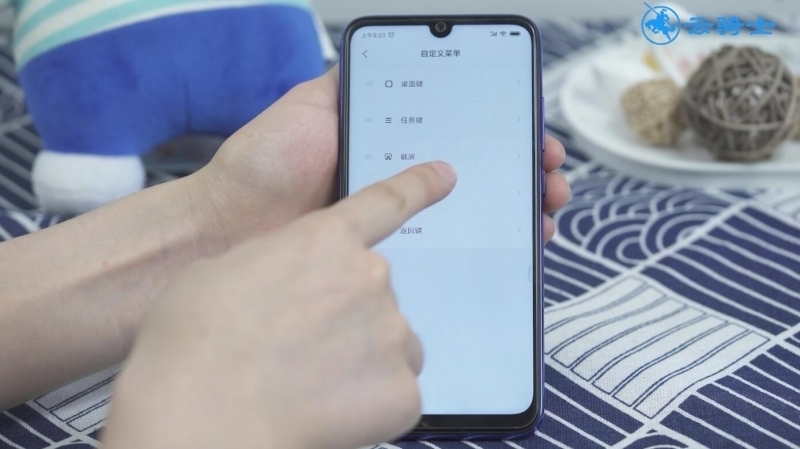


方法四:
3第三步打开设置,更多设置,手势及按键快捷方式
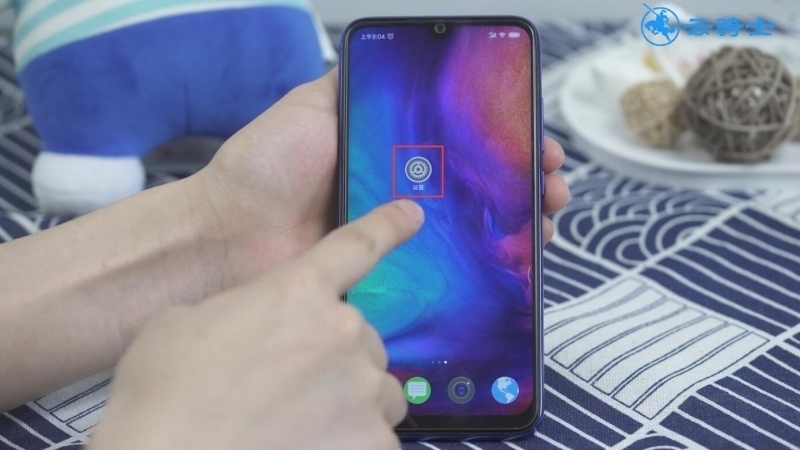
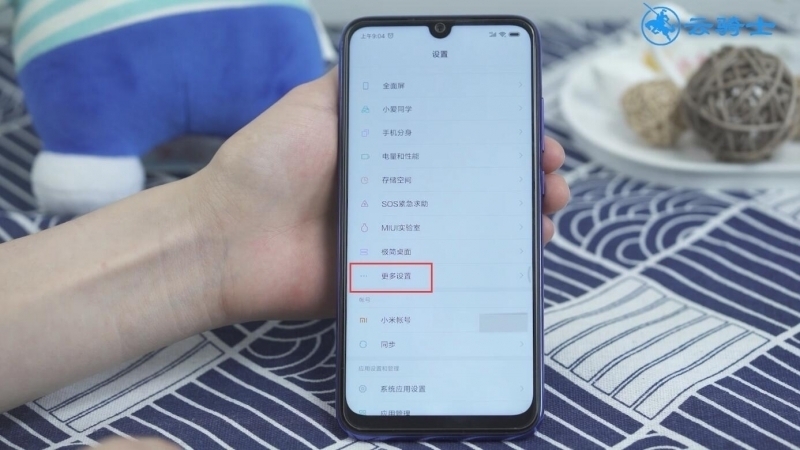
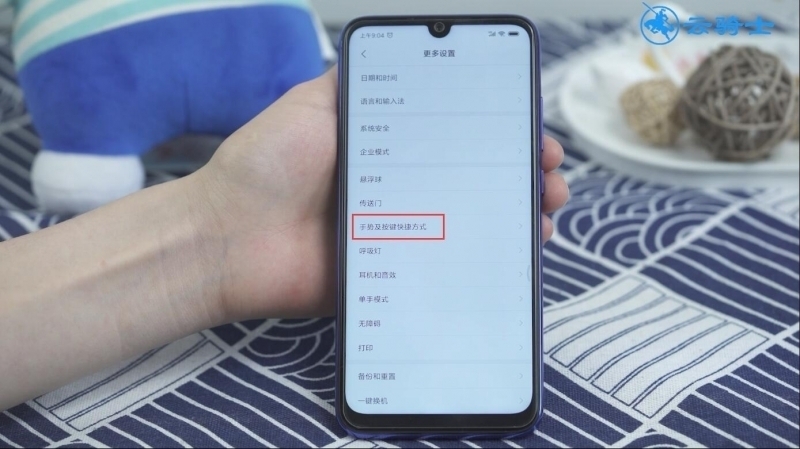
4第四步截屏,三指下拉,即可在手机桌面三指下滑完成截图